Hai Sobat Jagoan!
Kali ini mari kita membahas tentang pembayaran billing di member area via Indomaret.
Yuk simak kelanjutannya!
1. Masuk Ke Dalam Halaman Info Tagihan
Untuk melakukan pembayaran tagihan milikmu, tahapan yang pertama kali harus kamu lakukan adalah masuk ke dalam menu “Info Tagihan”.

2. Pilih Tagihan Yang Akan Dibayarkan
Selanjutnya pilih tagihan yang akan kamu bayarkan dengan meng-klik area kolomnya, pastikan juga status pembayaran tagihan masih tergolong “Unpaid” alias belum terbayarkan sob!.

3. Pilih Metode Pembayaran Indomaret
Apabila sebelumnya kamu memilih metode pembayaran selain Indomaret maka untuk membayar dengan menggunakan Indomaret saat ini kamu harus klik kolom yang berada dibawah “Metode pembayaran” untuk mengganti ke metode pembayaran Indomaret
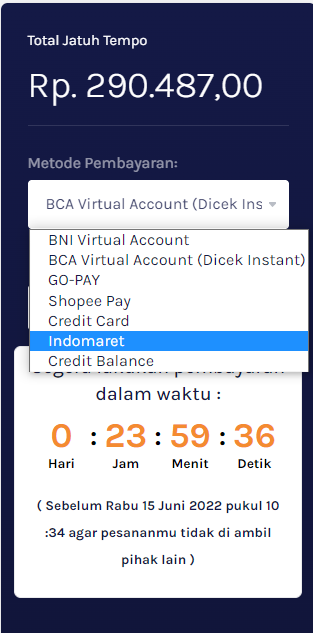
Tampilan List Metode Pembayaran
4. Ikuti Panduan Dari How To Pay
Selanjutnya akan muncul pop up halaman payment gateway yang berisikan nominal pembayaran, nomor pembayaran beserta barcode yang dapat kamu gunakan untuk membayar via Indomaret, supaya kamu bisa mengetahui detail lebih jelas tentang bagaimana cara melunasi tagihan, langsung aja klik “How To Pay”.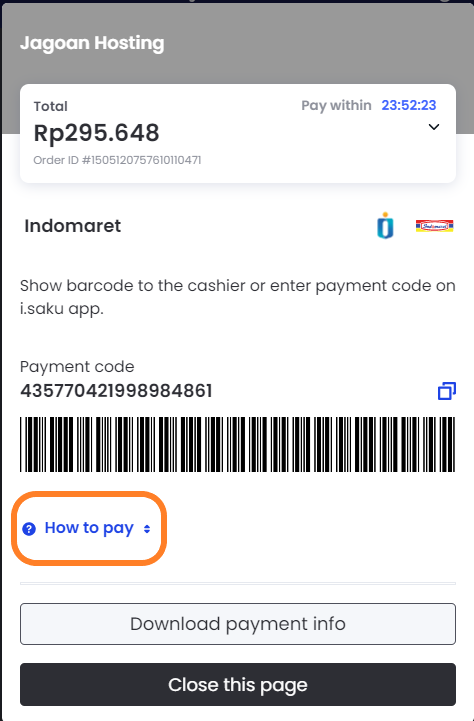
Tampilan Menu How To Pay
Setelah muncul menu dropdown, langsung aja Ikuti panduan dari How To Pay dengan teliti ya sob, apabila semua langkah-langkahnya sudah kamu lakukan, maka secara otomatis layanan yang kamu pesan akan langsung aktif setelah tervalidasi pembayarannya.
Bagi kamu yang udah penasaran sama detail how to pay-nya, boleh langsung lihat panduan dibawah ini ya sob :
Info Panduan How To Pay
- Klik “Unduh Info Pembayaran”.
- Pergi ke Indomaret terdekat kamu, lalu tunjukan barcode pembayaran di gadget yang kamu gunakan ke kasir.
- Konfirmasikan dan jelaskan detail pembayaran ke kasir
- Setelah itu kasir akan mengkonfirmasi detail pembayaranmu, kamu akan segera mendapatkan email konfirmasi
- Kalau kamu berniat untuk membayar lewat aplikasi i.saku, maka kamu tinggal buka aplikasinya lalu klik “Bayar”
- Pilih nama toko yang ingin kamu bayarkan lalu masukkan kode bayar kamu
- Klik “Selanjutnya” dan periksa kembali detail pembayaranmu
- Pilih Bayar Sekarang untuk mengkonfirmasi
- Jangan lupa untuk menyimpan bukti pembayarannya ya sob!
Penutup
Kalau Kamu masih kesulitan dengan keberadaan tutorial yang ada di atas, santai aja sob, karena kamu masih bisa menghubungi teman-teman Jagoan Hosting lewat Live Chat ataupun Open Ticket ya Sob!
